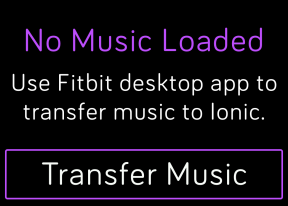Realme 3 ISP हार्ड रीसेट / FRP बाईपास [RMX1821, RMX1825] पर पिन करें
समस्या निवारण गाइड / / August 05, 2021
Realme 3 के सभी उपयोगकर्ताओं के लिए अच्छी खबर है Realme 3 ISP PinOUT के लिए हार्ड रीसेट / FRP बायपास अब उपलब्ध है। आप आसानी से छवियों के साथ नीचे पूर्ण गाइड का पालन करके Realme 3 (RMX1821, RMX1825) का ISP पिनिंग कनेक्शन प्राप्त कर सकते हैं। ISP PinOUT का उपयोग करके, आप आसानी से एफआरपी लॉक को बाईपास कर सकते हैं या यूएफआई बॉक्स के माध्यम से अपने डिवाइस पर उपयोगकर्ता डेटा रीसेट कर सकते हैं। नीचे दिए गए गाइड को देखें।
विषय - सूची
-
1 ISP PinOUT क्या है?
- 1.1 Realme 3 ISP पिनआउट छवि:
- 1.2 आवश्यक डाउनलोड
- 1.3 पूर्व आवश्यकताएं:
- 2 Realme 3 पर FRP लॉक को बायपास करने के लिए कदम
- 3 हार्ड रीसेट रियलमी 3 (बायपास पैटर्न लॉक) के चरण
- 4 Realme 3: अवलोकन
ISP PinOUT क्या है?
आईएसपी या सिस्टम प्रोग्रामिंग में के रूप में भी जाना जाता है इन-सर्किट सीरियल प्रोग्रामिंग (ICSP) हार्डवेयर के लिए जिसमें पिन या संपर्कों का क्रॉस-रेफरेंस होता है। पिंस को एक साथ छोटा करके, आप इलेक्ट्रॉनिक डिवाइस जैसे मोबाइल, कंप्यूटर के लॉजिक बोर्ड (मदरबोर्ड) को पावर या सिग्नल कर सकते हैं। आपको अपने डिवाइस के लॉजिक बोर्ड पर IS Pinout कनेक्शन मिल जाएगा। इसलिए, आपको हैंडसेट के बैक पैनल को हटाने और पिनआउट का पता लगाने के लिए नीचे दी गई छवि का पालन करने की आवश्यकता होगी।
Realme 3 ISP पिनआउट छवि:
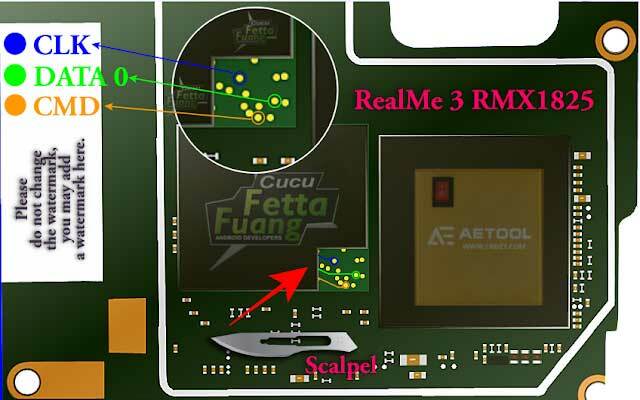
आवश्यक डाउनलोड
- UFi Box eMMC सर्विस टूल डाउनलोड करें
- Realme USB ड्राइवर स्थापित करें अपने पीसी पर
पूर्व आवश्यकताएं:
- यह गाइड केवल Realme 3 (RMX1821, RMX1825) संस्करण के लिए है।
- आपको एक विंडोज पीसी / लैपटॉप और एक यूएसबी केबल की आवश्यकता होगी।
Realme 3 पर FRP लॉक को बायपास करने के लिए कदम
- डिवाइस का बैक पैनल सबसे पहले खोलें।
- वायर को सही ISP पिनआउट से कनेक्ट करें।
- फिर कनेक्ट करें ISP पिनआउट UFi Box और अपने डिवाइस को USB केबल के माध्यम से PC से कनेक्ट करें।
- अपने पीसी पर डिवाइस मैनेजर पर जाएं।
- आप सूची में अपना डिवाइस देखेंगे> UFi बॉक्स को चलाएं और स्कैटर फ़ाइल का पता लगाएं।

- उपयोगकर्ता विभाजन / विशेष कार्य पर जाएं और UFI बॉक्स पर रीसेट FRP पर क्लिक करें।
- हो गया।
हार्ड रीसेट रियलमी 3 (बायपास पैटर्न लॉक) के चरण
- डिवाइस के बैक पैनल को हटा दें और वायर को आईएसपी पिनआउट से कनेक्ट करें।
- अगला, सही ISP पिनआउट को UFi बॉक्स से कनेक्ट करें।
- अपने Realme 3 को USB केबल के माध्यम से PC से कनेक्ट करें।
- पीसी पर जाएं और डिवाइस मैनेजर खोलें।
- यदि आपका उपकरण वहां स्थित है, तो UFi Box चलाएं।

- स्कैटर फ़ाइल का पता लगाएँ> UFI बॉक्स पर विभाजन / विशेष कार्य पर जाएँ।
- फ़ैक्टरी रीसेट पर क्लिक करें।
- का आनंद लें!
Realme 3: अवलोकन
Realme 3 की घोषणा मार्च 2019 में की गई थी, जो 6.22-इंच की IPS LCD डिस्प्ले को 1520 x 720 पिक्सल के स्क्रीन रिज़ॉल्यूशन वाले 270 पीपीआई पिक्सेल घनत्व के साथ स्पोर्ट करता है। डिवाइस को कॉर्निंग गोरिल्ला ग्लास 3 द्वारा संरक्षित किया गया है।
Realme 3 एक Mediatek MT6771 Helio P60 (12 nm) या Mediatek Helio P70 (12nm) चिपसेट द्वारा संचालित है जिसमें 3 / 4GB RAM और 32 / 64GB की इंटरनल स्टोरेज है। यह एक 256GB बाहरी मेमोरी कार्ड का भी समर्थन करता है। डिवाइस ColorOS 6 के तहत एंड्रॉइड 9.0 पाई के साथ बॉक्स से बाहर आया और 4230 एमएएच बैटरी (गैर-हटाने योग्य) द्वारा समर्थित है।
जहां तक कैमरे का सवाल है, डिवाइस में 13MP + 2MP प्राइमरी सेंसर के साथ डुअल कैमरा सेटअप और 13MP लेंस के साथ सेल्फी कैमरा है। अन्य कनेक्टिविटी ऑप्शन में 4G-VoLTE, GPS, Glonass, ब्लूटूथ, मोबाइल हॉटस्पॉट, एक्सेलेरोमीटर, एंबियंट लाइट सेंसर, जायरोस्कोप, प्रॉक्सिमिटी सेंसर और कंपास / मैग्नेटोमीटर शामिल हैं। आदि। Realme 3 रियर फिंगरप्रिंट सेंसर फीचर के साथ आता है।
यह बात है, दोस्तों। हमें उम्मीद है कि यह गाइड FRP लॉक को बायपास करने या अपने Realme 3 हैंडसेट पर फ़ैक्टरी रीसेट करने के लिए आपके लिए उपयोगी था। यदि आप कोई प्रश्न पूछना चाहते हैं, तो हमें नीचे टिप्पणी में बताएं।
मैं टेक कंटेंट राइटर और फुल टाइम ब्लॉगर हूं। चूंकि मुझे एंड्रॉइड और Google का डिवाइस बहुत पसंद है, इसलिए मैंने एंड्रॉइड ओएस और उनकी विशेषताओं के लिए अपना करियर शुरू किया। इसने मुझे "गेटड्रोयडिप्स" शुरू करने के लिए प्रेरित किया। मैंने कर्नाटक के मैंगलोर विश्वविद्यालय में मास्टर ऑफ बिजनेस एडमिनिस्ट्रेशन पूरा कर लिया है।
![Realme 3 ISP हार्ड रीसेट / FRP बाईपास [RMX1821, RMX1825] पर पिन करें](/uploads/acceptor/source/93/a9de3cd6-c029-40db-ae9a-5af22db16c6e_200x200__1_.png)

![[तय उपलब्ध] अद्यतन और स्वीकार किए जाते समय ओप्पो और Realme फोन पर कोई नेटवर्क कनेक्शन नहीं](/f/f4a601083fa61e9873ed7f4f7dd50904.jpg?width=288&height=384)